Hướng dẫn cách thiết lập điểm phát sóng di động để chia sẻ internet trên Windows 11

Trên Windows 11, bạn có thể chia sẻ kết nối internet của máy tính với các thiết bị lân cận khác thông qua tính năng Mobile Hotspot (Điểm truy cập di động), và trong hướng dẫn này, tôi sẽ trình bày các bước để thiết lập tính năng đó.
Mobile Hotspot là gì?
Tính năng Mobile Hotspot biến máy tính của bạn thành một bộ định tuyến Wi-Fi thu nhỏ, cho phép bạn chia sẻ kết nối internet (dù là Ethernet, Wi-Fi hay mạng di động) với các thiết bị khác của mình, bao gồm các máy tính và điện thoại khác.
Bạn cũng có thể chọn băng tần mạng để chia sẻ internet. Bạn có thể sử dụng băng tần 2.4GHz hoặc 5GHz, nhưng một bản cập nhật gần đây cho phép bạn sử dụng băng tần 6GHz trên phần cứng được hỗ trợ.
Các yêu cầu là gì?
Trước khi bắt đầu, hãy đảm bảo rằng:
- Máy tính của bạn đã kết nối với internet thông qua bộ điều hợp Ethernet, Wi-Fi hoặc mạng di động.
- Thiết bị của bạn bao gồm một bộ điều hợp không dây thứ hai hoạt động như một điểm truy cập cho các thiết bị khác.
Trong hướng dẫn này, tôi sẽ trình bày các bước để thiết lập Mobile Hotspot trên Windows 11. (Bạn cũng có thể sử dụng các hướng dẫn này để thiết lập tính năng hotspot trên Windows 10.)
1. Thiết lập tính năng mobile hotspot trên Windows 11
Để cấu hình Mobile Hotspot trên Windows 11, hãy làm theo các bước sau:
1. Mở Settings (Cài đặt) trên Windows 11.
2. Nhấp vào Network & internet (Mạng & Internet).
3. Nhấp vào trang Mobile hotspot (Điểm truy cập di động).

4. Chọn tùy chọn Ethernet trong cài đặt “Share my internet connection from” (Chia sẻ kết nối internet của tôi từ).
- Lưu ý: Bạn có thể chọn bất kỳ kết nối internet hiện có nào (như Wi-Fi, Ethernet, hoặc mạng di động) làm nguồn chia sẻ.
5. Chọn tùy chọn Wi-Fi trong cài đặt “Share over” (Chia sẻ qua).
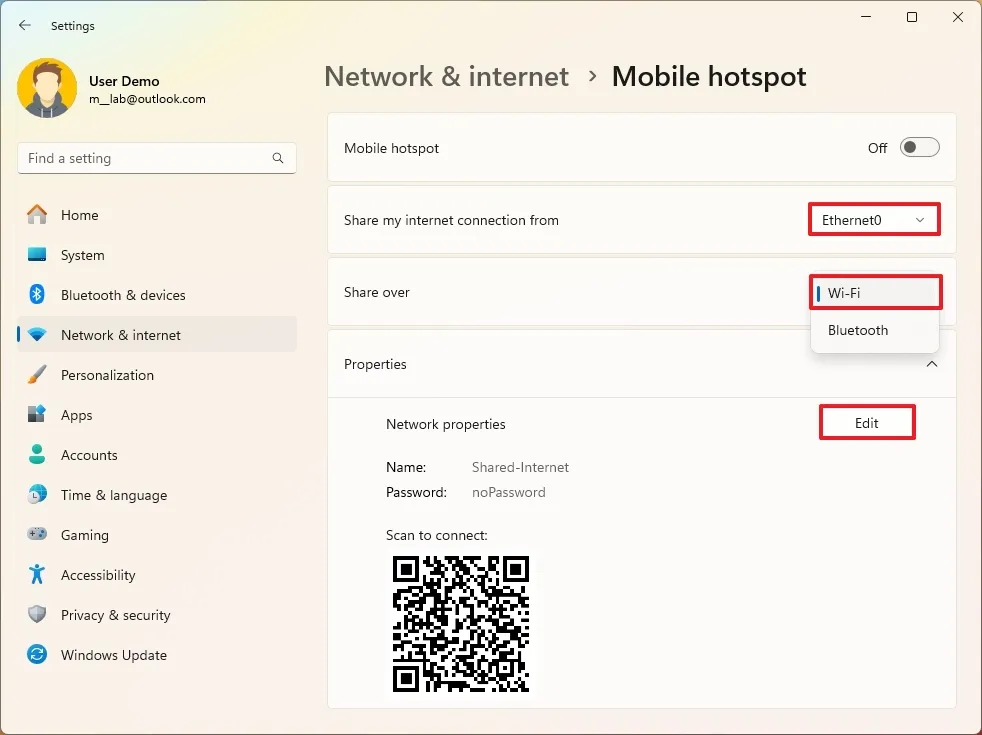
- Mẹo nhanh: Bạn cũng có thể chia sẻ kết nối internet qua Bluetooth, nhưng đây là lựa chọn thay thế cho các kết nối băng thông thấp hoặc giới hạn về khoảng cách.
6. Nhấp vào nút Edit (Chỉnh sửa) trong phần “Properties” (Thuộc tính).
7. Xác nhận tên cho điểm truy cập di động (SSID).
8. Tạo một mật khẩu mà các thiết bị khác sẽ sử dụng để truy cập kết nối.
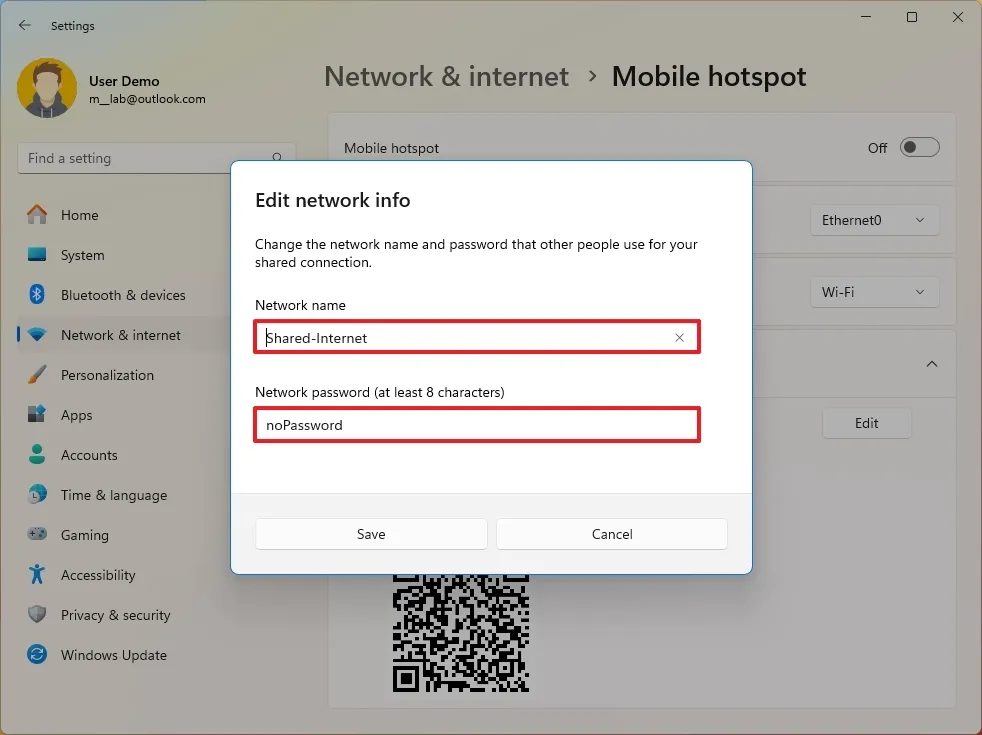
9. Chọn băng tần mạng (Network band), bao gồm 2.4GHz, 5GHz, hoặc 6GHz.
- Lưu ý nhanh: Tùy chọn này sẽ khả dụng nếu bộ điều hợp mạng của bạn hỗ trợ các băng tần này. Bạn cũng sẽ cần một bộ điều hợp hiện đại để truy cập băng tần 6GHz.
10. Nhấp vào nút Save (Lưu).
11. Bật công tắc chuyển đổi Mobile hotspot để bắt đầu chia sẻ internet.
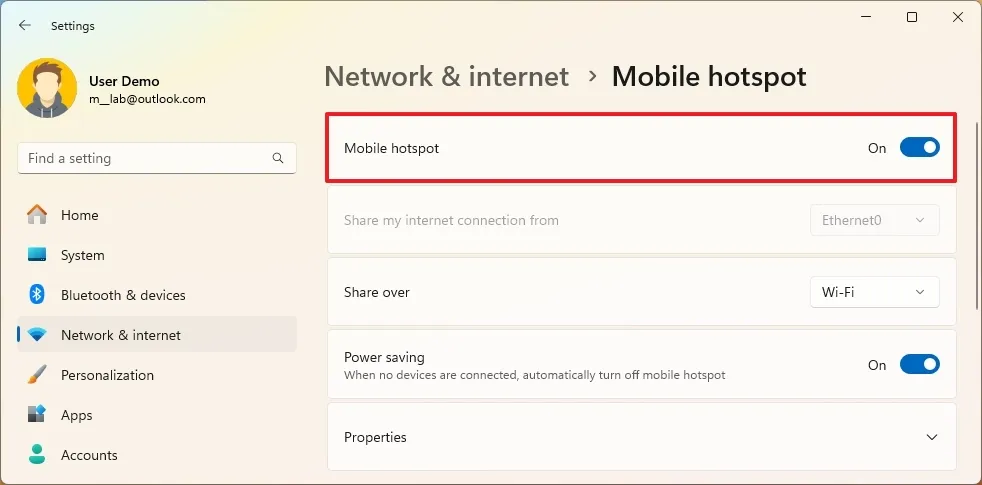
12. (Tùy chọn) Tắt công tắc chuyển đổi “Power saving” (Tiết kiệm điện) để giữ cho tính năng này tiếp tục chạy khi không có thiết bị nào được kết nối.
- Lưu ý nhanh: Trên máy tính xách tay đang chạy bằng pin, bạn nên giữ tính năng này được bật (On) để ngăn pin bị hao mòn nhanh.
Sau khi hoàn thành các bước, bạn có thể kết nối các thiết bị khác với điểm truy cập này giống như cách bạn kết nối với một mạng Wi-Fi thông thường.
2. Bật hoặc tắt mobile hotspot
Để bật hoặc tắt tính năng điểm truy cập di động, hãy làm theo các bước sau:
1. Mở Settings (Cài đặt).
2. Nhấp vào Network & internet (Mạng & Internet).
3. Tùy chọn 1: Bật công tắc chuyển đổi Mobile hotspot để kích hoạt tính năng.
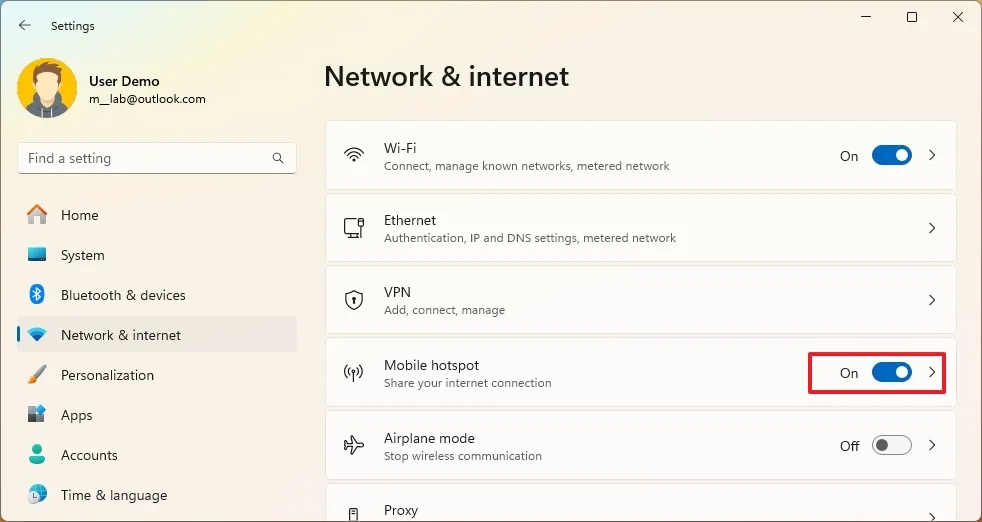
4. Tùy chọn 2: Tắt công tắc chuyển đổi Mobile hotspot để vô hiệu hóa tính năng.
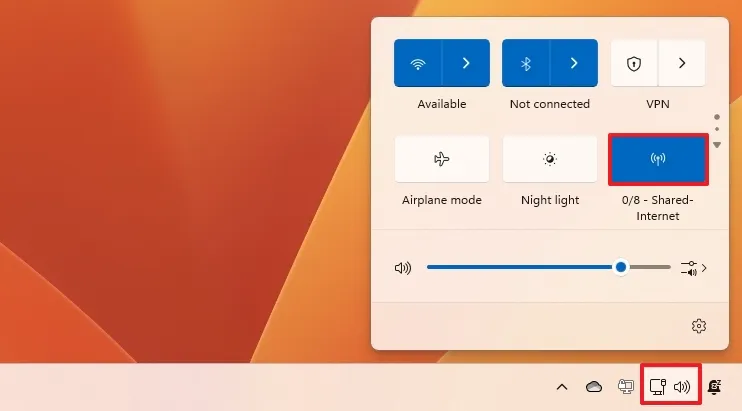
Bạn cũng có thể mở bảng Cài đặt nhanh (Quick Settings) (nhấn phím Windows + A) và bật hoặc tắt nút Hotspot tại đó.
3. Kết nối thiết bị với mobile hotspot
Để kết nối một máy tính khác với điểm truy cập Wi-Fi này, hãy làm theo các bước sau:
1. Mở Cài đặt nhanh (Quick Settings) từ Thanh tác vụ (nhấn phím Windows + A).
- Mẹo nhanh: Bạn cũng có thể nhấp vào biểu tượng mạng ở khay hệ thống trên thanh tác vụ.
2. Nhấp vào nút Quản lý kết nối Wi-Fi (Manage Wi-Fi connections).
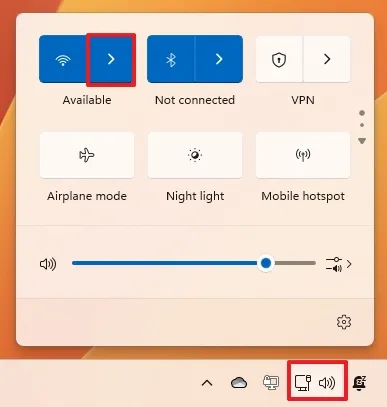
3. Chọn tên kết nối điểm truy cập không dây (tên bạn đã đặt).
4. Nhấp vào nút Connect (Kết nối).
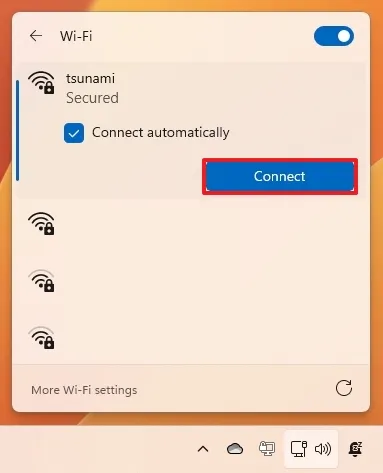
5. Xác nhận mật khẩu kết nối.
6. Nhấp vào nút Next (Tiếp theo).
Hoặc: Bạn có thể quét mã vạch bằng ứng dụng Camera trên Windows 11 (và 10), macOS, hoặc trên thiết bị Android hoặc iPhone của mình, chạm vào liên kết, và sau đó kết nối điện thoại hoặc máy tính của bạn với internet.
4. Mẹo khắc phục sự cố (troubleshooting)
Việc thiết lập Mobile Hotspot trên Windows 11 là một quá trình đơn giản, nhưng đôi khi bạn có thể gặp phải các vấn đề cần khắc phục. Ví dụ:
- Hotspot bị tắt sau một thời gian không hoạt động: Windows 11 có thể tắt hotspot sau một thời gian không hoạt động để tiết kiệm pin. Nếu bạn yêu cầu kết nối liên tục, hãy tắt tính năng “Power saving” (Tiết kiệm điện) trong cài đặt hotspot.
- Tính năng không hoạt động: Xác nhận trình điều khiển (driver) Wi-Fi của máy tính bạn đã được cập nhật. Khởi động lại đơn giản cũng có thể giải quyết các trục trặc tạm thời. Kiểm tra kỹ xem đã chọn đúng kết nối internet nguồn và Hotspot đã được bật chưa. Nếu các thiết bị gặp khó khăn khi kết nối, hãy thử chuyển từ băng tần 5GHz sang 2.4GHz. Bạn cũng có thể thử 6GHz nếu có.
- Hotspot bị ngắt kết nối đột ngột: Xác nhận rằng tính năng tiết kiệm điện không tự động tắt hotspot của bạn. Khởi động lại máy tính để xóa các trục trặc tạm thời. Bạn cũng có thể cập nhật trình điều khiển bộ điều hợp mạng, vì chúng có thể đã lỗi thời và gây ra sự mất ổn định kết nối.
5. Hỏi và đáp thường gặp về mobile hotspot
Dưới đây là các câu hỏi và câu trả lời thường gặp khi sử dụng tính năng điểm truy cập di động trên Windows 11.
- Tôi có thể kết nối bao nhiêu thiết bị với Mobile Hotspot?
Windows 11 hỗ trợ tối đa tám (8) kết nối đồng thời. Nếu bạn cần nhiều hơn, hãy cân nhắc sử dụng một bộ định tuyến chuyên dụng.
- Tôi có thể thay đổi cài đặt DHCP hoặc đặt trước địa chỉ IP cho các thiết bị đã kết nối không?
Tính năng Mobile Hotspot tích hợp không cung cấp các cài đặt DHCP tùy chỉnh hoặc khả năng đặt trước địa chỉ IP.
- Tôi nên chọn băng tần mạng nào?
Tùy chọn tốt nhất phụ thuộc vào yêu cầu và khả năng sẵn có của bạn:
- 2.4GHz: Phạm vi phủ sóng tốt hơn và tương thích với các thiết bị cũ hơn.
- 5GHz: Tốc độ nhanh hơn và ít nhiễu hơn nhưng phạm vi ngắn hơn.
- 6GHz: Tốc độ nhanh nhất và độ trễ thấp nhất nhưng cũng có phạm vi ngắn hơn.
Hỗ trợ băng tần 6GHz khả dụng bắt đầu từ bản cập nhật Windows 11 tháng 2 năm 2025.
- Tôi có thể sử dụng Mobile Hotspot để thay thế một điểm truy cập không dây (wireless access point) không?
Mặc dù bạn có thể kết nối nhiều thiết bị, Mobile Hotspot được thiết kế để chia sẻ internet khi đang di chuyển. Để có một thiết lập mạng không dây phù hợp, tốt nhất bạn nên sử dụng một điểm truy cập chuyên dụng hoặc một bộ định tuyến có tích hợp Wi-Fi.
- Việc chạy hotspot có ảnh hưởng tiêu cực đến pin laptop của tôi không?
Có, việc chạy một điểm truy cập không dây có thể làm pin laptop của bạn hết nhanh hơn, vì vậy hãy đảm bảo bạn có đủ nguồn điện hoặc đã kết nối với nguồn sạc.
- Tính năng hotspot có sử dụng gói dữ liệu (data plan) của tôi không?
Có, nếu bạn đang chia sẻ kết nối dữ liệu di động (cellular data), hãy lưu ý về giới hạn dữ liệu của mình, vì việc sử dụng Mobile Hotspot có thể tiêu tốn rất nhiều dữ liệu.
6. Kết luận
Chúng ta vừa hoàn thành việc tìm hiểu toàn bộ các bước để thiết lập và quản lý tính năng Mobile Hotspot trên Windows 11. Từ việc cấu hình băng tần mạng (2.4GHz, 5GHz, 6GHz) cho đến việc xử lý các vấn đề thường gặp như tiết kiệm điện và ngắt kết nối đột ngột, giờ đây bạn đã nắm vững cách biến chiếc máy tính của mình thành một trạm phát sóng Wi-Fi di động mạnh mẽ.
Tính năng Mobile Hotspot là giải pháp hoàn hảo cho những tình huống cần chia sẻ kết nối internet khẩn cấp, hoặc khi bạn chỉ có thể truy cập mạng bằng cổng Ethernet. Việc nắm vững công cụ này không chỉ giúp bạn linh hoạt hơn trong công việc mà còn đảm bảo các thiết bị khác của bạn luôn được kết nối.
Xem thêm: Hướng dẫn cách cài đặt Ubuntu bằng WSL trên Windows 11
Để tính năng Mobile Hotspot trên Windows 11 hoạt động trơn tru và đạt hiệu suất tối đa (đặc biệt khi sử dụng các băng tần tốc độ cao như 5GHz hoặc 6GHz), bạn cần một bộ điều hợp mạng (network adapter) chất lượng cao và một hệ thống máy tính ổn định.
Nếu bạn đang tìm kiếm các bộ điều hợp Wi-Fi tiên tiến (Wi-Fi 6, Wi-Fi 7) hoặc các giải pháp nâng cấp phần cứng để tối ưu hóa tốc độ và độ ổn định của kết nối internet, hãy ghé thăm COHOTECH! Chúng tôi cung cấp các sản phẩm mạng và linh kiện chính hãng, đảm bảo trải nghiệm chia sẻ internet của bạn luôn mượt mà và mạnh mẽ. Đừng ngần ngại liên hệ hoặc ghé thăm COHOTECH ngay hôm nay để được tư vấn về giải pháp kết nối tốt nhất!






























